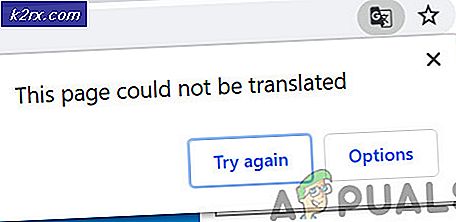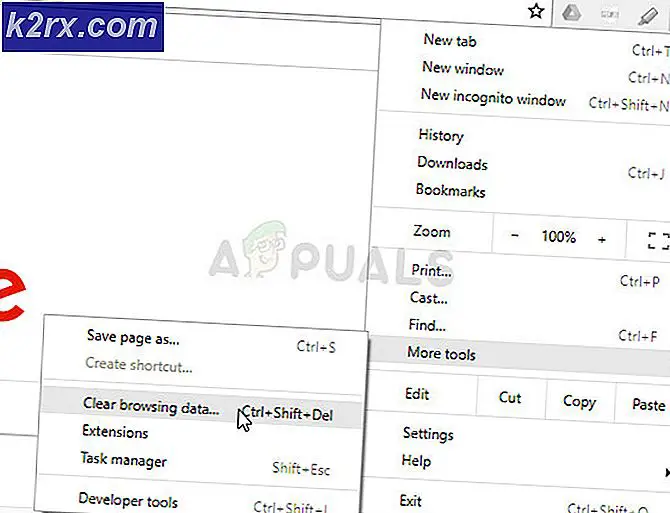Fix: PutLocker Fout bij laden van mediabestand niet gevonden
Fout bij het laden van media: Bestand niet gevonden - Dit is een foutmelding die soms te zien is tijdens het streamen van een audio- of videobestand via JW Player in een internetbrowser. Hoewel het waar is dat deze fout beperkt is tot de JW Player, is deze niet beperkt tot één soort computerinstelling - dit betekent in feite dat elke persoon die audio of video streamt via JW Player op een internetbrowser kwetsbaar is voor dit probleem, ongeacht welke computer, internetbrowser of besturingssysteem ze gebruiken. Dit specifieke foutbericht verschijnt als de JW-speler de URL niet kan vinden van het audio- of videobestand dat u probeert te streamen.
JW Player kan de URL van uw aangevraagde audio of video om een aantal verschillende redenen niet vinden - van het bestand dat eenvoudig door de host wordt verwijderd of van de relatieve paden van het bestand en / of toegangsrechten die niet correct zijn ingesteld aan het einde van de server naar de server die eenvoudigweg de verkeerde mimetype-header verzendt samen met het gevraagde audio- / videobestand. Wat de oorzaak ook moge zijn, het foutbericht Media laden: foutbericht bestand niet gevonden kan worden veroorzaakt door iets tijdelijks of aan uw kant, of iets dat relatief minder tijdelijk is of aan het einde van de server staat. Hieronder volgen enkele van de meest effectieve oplossingen die u kunt gebruiken om dit probleem op te lossen en uw aangevraagde audio- / videobestand succesvol te streamen:
Oplossing 1: vernieuw de pagina
Hoe bizar het ook mag klinken, in veel gevallen volstaat het om de webpagina die u probeert te streamen van het audio- of videobestand te vernieuwen, alles doen om van deze foutmelding af te komen en het bestand met succes te streamen. U ziet dat veel oorzaken van dit probleem extreem tijdelijk zijn en te maken hebben met zeldzame gebeurtenissen. Daarom is het vernieuwen van de webpagina het allereerste wat u zou moeten proberen wanneer u geconfronteerd wordt met het foutbericht Media laden: Fout niet gevonden bestand. Om deze oplossing toe te passen, moet u:
- Druk op F5 of Ctrl + R op uw toetsenbord om de webpagina te vernieuwen waarnaar u het audio- of videobestand probeert te streamen.
- Controleer of de audio / video correct wordt gestreamd op de vernieuwde webpagina.
- Als dat niet lukt, hoeft u de pagina slechts een paar keer te vernieuwen en te controleren of het probleem hiermee is opgelost. Soms is een vernieuwing niet genoeg.
Oplossing 2: start de computer opnieuw op
Het herstarten van uw computer is een andere uitstekende manier om van deze foutmelding af te komen in gevallen waarin deze wordt veroorzaakt door iets tijdelijks. Start gewoon uw computer opnieuw op en controleer of het probleem zich blijft voordoen als de computer opstart.
Oplossing 3: schakel de Data Saver-extensie uit (alleen voor gebruikers van Google Chrome)
Google heeft een Data Saver- extensie voor Google Chrome die vrij veel Chrome-gebruikers hebben geïnstalleerd in hun setups. Helaas kan deze extensie ervoor zorgen dat sommige gebruikers het foutbericht Media laden zien: Bestand niet gevonden bij het streamen van audio- / videobestanden via JW Player. Als u dit probleem ondervindt in Google Chrome en de Data Saver- extensie is geïnstalleerd, wilt u deze mogelijk uitschakelen en kijken of daarmee het probleem is opgelost. Om de Data Saver- extensie uit te schakelen, moet u:
PRO TIP: Als het probleem zich voordoet met uw computer of een laptop / notebook, kunt u proberen de Reimage Plus-software te gebruiken die de opslagplaatsen kan scannen en corrupte en ontbrekende bestanden kan vervangen. Dit werkt in de meeste gevallen, waar het probleem is ontstaan door een systeembeschadiging. U kunt Reimage Plus downloaden door hier te klikken- Start Google Chrome .
- Klik op de knop Opties aangegeven met drie verticaal uitgelijnde stippen.
- Plaats de muisaanwijzer op Meer hulpmiddelen .
- Klik op Extensies .
- Blader door de lijst met geïnstalleerde extensies op uw exemplaar van Google Chrome, zoek de extensie Data Saver en verwijder het vinkje naast Ingeschakeld recht voor de vermelding van de extensie om deze uit te schakelen .
- Start Google Chrome opnieuw en controleer of het probleem is opgelost.
Oplossing 4: verwijder alle sites uit uw Flash Player-cache (alleen voor gebruikers van Flash Player)
- Klik hier voor toegang tot het webgebaseerde instellingenvenster voor opslag van websites van Flash Player.
- Zoek en klik op Alle sites verwijderen .
- U wordt gevraagd om de actie te bevestigen - bevestig dit.
Als u dit doet, wordt alle informatie verwijderd die websites die u hebt bezocht, op uw computer hebben opgeslagen. Wanneer u klaar bent, start u uw internetbrowser opnieuw en controleert u vervolgens of de fix werkt of niet.
Oplossing 5: Schakel het uit als u een VPN of proxy gebruikt
VPN's - zowel feitelijke VPN's als VPN-toepassingen zoals Hotspot Shield, maar ook proxy's kunnen soms voorkomen dat JW Player de URL van een audio- of videobestand dat u verzoekt kan vinden. Als dat het geval is, als u het foutbericht Media laden: bestand niet gevonden bij het gebruik van een VPN of proxy tegenkomt, schakelt u gewoon de VPN of proxy uit die u gebruikt en ziet u of u met succes de audio / video kunt streamen het dossier.
Oplossing 6: als u geen VPN gebruikt, probeer er dan een te gebruiken
In veel gevallen zien gebruikers het foutbericht Media laden: bestand niet gevonden eenvoudigweg omdat toegang tot het bestand dat ze willen streamen, verboden is, noch van hun locatie, noch van het internetnetwerk dat ze gebruiken om het bestand te proberen en te streamen. In dergelijke gevallen kan het gebruik van een Virtual Private Network- of VNP-app (of zelfs een website die fungeert als een actieve VPN en uw IP-adres en locatie maskeert) voldoende zijn om dit probleem op te lossen.
Oplossing 7: gebruik een andere internetbrowser
Vaker wel dan niet zien gebruikers die getroffen zijn door dit probleem alleen het foutbericht Media laden: bestand niet gevonden tijdens het proberen audio- / videobestanden via JW Player te streamen op een specifieke internetbrowser. Hoewel dit misschien een tamelijk extreme maatregel lijkt, is de kans groot dat wanneer u overschakelt van het surfen op het internet u dit probleem ondervindt bij een andere internetbrowser, u het audio- of videobestand kunt streamen dat u wilt streamen zonder de fout te hebben media laden: Bestand niet gevonden foutmelding achter zijn lelijke kop.
Oplossing 8: wacht de storm uit
Als absoluut geen van de hierboven genoemde oplossingen voor u heeft gewerkt, is de kans groot dat dit probleem aan de serverzijde is. Als dat echt het geval is, hoef je alleen maar geduldig te zijn en te wachten tot de mensen achter de website waarvan je probeert het audio- / videobestand te streamen om het probleem op te lossen. Je beste manier is waarschijnlijk om elk uur of twee op de webpagina te controleren en te kijken of het probleem is verholpen.
PRO TIP: Als het probleem zich voordoet met uw computer of een laptop / notebook, kunt u proberen de Reimage Plus-software te gebruiken die de opslagplaatsen kan scannen en corrupte en ontbrekende bestanden kan vervangen. Dit werkt in de meeste gevallen, waar het probleem is ontstaan door een systeembeschadiging. U kunt Reimage Plus downloaden door hier te klikken